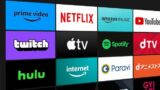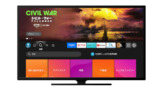Fire TV 購入に待った! プライムビデオはPS5,PS4,PS3でも見れますよ

皆さん、Amazonのプライムビデオ見てますか? 私はプライムビデオを見るためにAmazonのプライム会員になったようなものです。様々な映画やドラマが視聴できて楽しいです。
スマートフォンやタブレット端末でプライムビデオを視聴していると、もっと大きなテレビの画面でプライムビデオを楽しみたいと思い、Fire TV Stick の購入を検討する人もいるかもしれません。
しかし、ちょっと待って下さい! プライムビデオはPS4やPS3で視聴可能です!PS4かPS3を持っているならプライムビデオのために Fire TV の購入をする必要はありません。ちなみに最新ゲーム機のPS5でも視聴可能です。
当ブログはAI学習禁止(無断使用禁止)です。
PS5,PS4,PS3 使えばプライムビデオはテレビで見れる
「Amazon Fire TV」「Fire TV Stick」を持っていなくても、PS5,PS4,PS3をテレビに繋いでいればプライムビデオはテレビで見れます。
PS3およびPS4に「Amazonビデオアプリ」をインストールすると、PS4,PS3でプライムビデオを視聴出来るようになります。このアプリはPS4,PS3に初めから入っていません。
「Amazonビデオ」アプリのインストールは無料で出来ます。PSストアで「プライムビデオ」または「Amazon Prime Video」などのキーワードを検索するとアプリを見つけることが出来ます。
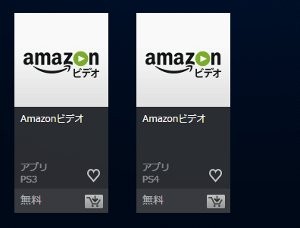
「Amazonビデオ」(プライムビデオ)設定方法
「Amazonビデオ」(プライムビデオ)はPS Storeからダウンロードできます。手順をPS3の画面を使って説明します。
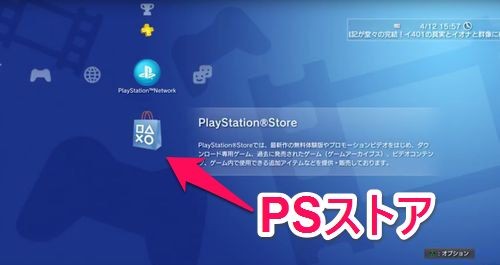
まずは PS3,4のホーム画面からPSストア(PlayStation Store)を開きます。
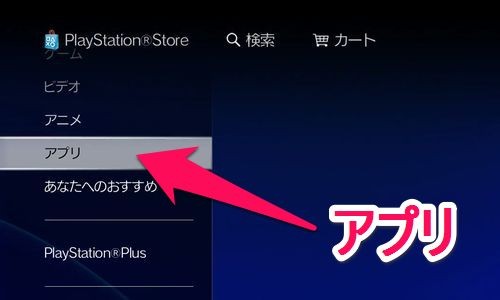
PSストアで「アプリ」の項目を選択。
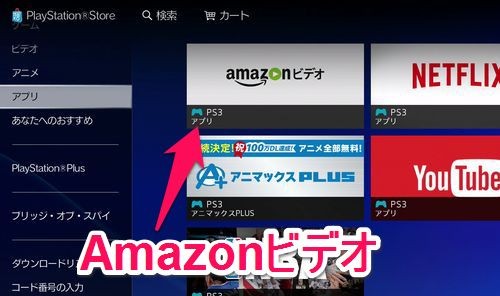
Amazonビデオを選びます。(見つからなければ「Amazon Prime Video」などで検索してください)

「ダウンロード」を押し、「Amazonビデオ」アプリをダウンロードします。
「Amazonビデオ」でプライムビデオを見る

ダウンロードした「Amazonビデオ」でプライムビデオを見るには、PS3,4 のホーム画面から「テレビ/ビデオサービス」の「Amazonビデオ」を選択します。
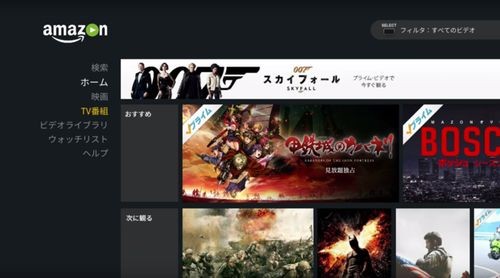
プライム会員のメールとパスワードを入力しログインすれば、プライムビデオを見ることが出来るようになります。
アプリはサクサク動くので、快適にAmazonのプライムビデオを楽しめます。
PS5でプライムビデオを見る場合
PS5でプライムビデオを見る場合はPSストアからアプリをダウンロードする形とは少し異なり、PS5のホーム画面からタブで選択する形となります。PS4以前のハードとは異なりゲームとそれ以外のアプリで分けられた形になります。
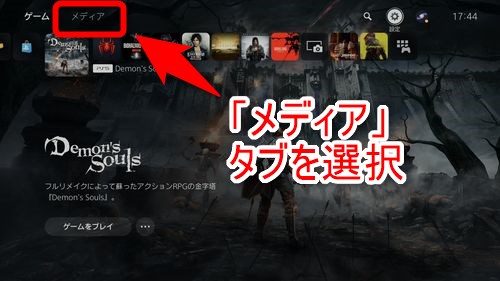
PS5でプライムビデオを見るには、まずPS5のホーム画面で上部の「メディア」タブを選択します。
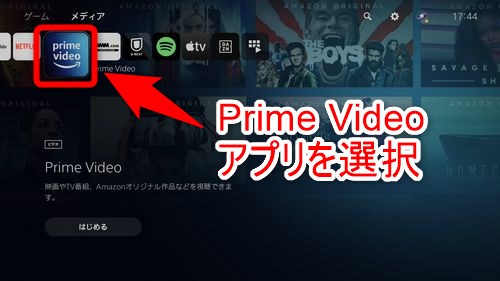
表示された数ある動画視聴アプリの中から「Prime Video」を選択します。あとはAmazonプライム会員であるアカウントでサインインするだけです。
Fire TV購入なしでも見れるプライムビデオ
PS4,PS3を持っている人や、これからPS5の購入を考えている人は、Fire TVをわざわざ購入しなくても、PS5,PS4,PS3 でプライムビデオを楽しめます!
すでにPS5,PS4,PS3をテレビに繋いでいるのであれば、アプリをダウンロードするだけでプライムビデオを見ることが出来ます。
「Amazon Fire TV」「Fire TV Stick」の購入とPS5の購入を同時に考えている方は、先にPS5を購入して、PS5でのプライムビデオ視聴をしてから Fire TV が必要かどうか考えるのがいいでしょう。